Il capovolgimento del video è necessario per regolare e ottenere il miglior angolo di visione e direzione del file video. Questo è definito come la creazione di un riflesso speculare del metraggio grezzo o originale. Il disorientamento potrebbe non essere positivo per te, soprattutto quando ci sono parole e didascalie catturate. Oppure può essere, devi distinguere chiaramente ciò che è rimasto dalla giusta direzione perché il tuo contenuto è direzionale e istruttivo in funzione. Questi sono solo alcuni dei motivi per cui incontriamo tali problemi.
Con la nostra esposizione nella comunità digitale, ci sono un sacco di modi utili come convertire video flip. Puoi convertire subito i tuoi video capovolti. Di seguito sono riportati gli strumenti in primo piano che puoi utilizzare per risolvere il tuo problema con i media. Inoltre, questi strumenti sono completi sia per gli utenti comuni che per quelli professionali.
Parte 1. Come convertire facilmente Flip Video su Mac e Windows
1. Usa AVAide Video Converter su PC Windows
Puoi massimizzare l'uso del tuo PC Windows accedendo a strumenti di prim'ordine come il AVAide Video Converter. Scopri le caratteristiche distintive di questo programma. Accedendo facilmente al tuo browser web e installandolo sulle tue piattaforme Windows. Questa soluzione può guidarti senza problemi come cambiare il formato del video capovolto con le sue procedure più semplici. Fornisce ai suoi utenti quattro (4) pulsanti per correggere il disorientamento del tuo video. Vengono fornite le opzioni di rotazione e capovolgimento. La libertà di capovolgere e ruotare i video è accompagnata dalla scelta del formato di output. Questo ti aiuta notevolmente a ridurre il consumo di tempo. Prova a colpire due piccioni usando una sola fava. Invece di utilizzare strumenti diversi, lascia che questo software faccia il lavoro! Consideralo fatto semplicemente seguendo le istruzioni fornite di seguito.
- Software ad alta velocità senza perdita di qualità.
- Strumenti multimediali aggiuntivi per migliorare .
- Compatibilità con diversi sistemi operativi.
- Realizzato con display a doppio schermo per l'anteprima.
- Funzioni di 90 gradi in senso orario e antiorario.
Usa queste semplici linee guida per verificare la semplicità di questo strumento quando si tratta di capovolgere e scegliere il formato di output dei tuoi file video.
Passo 1Installa l'applicazione
Innanzitutto, prima di poter installare il software sul tuo dispositivo, devi prima visitare il sito Web ufficiale di AVAide Video Converter. Quindi, scaricalo. Apri e fai clic su Videorotatore pulsante.
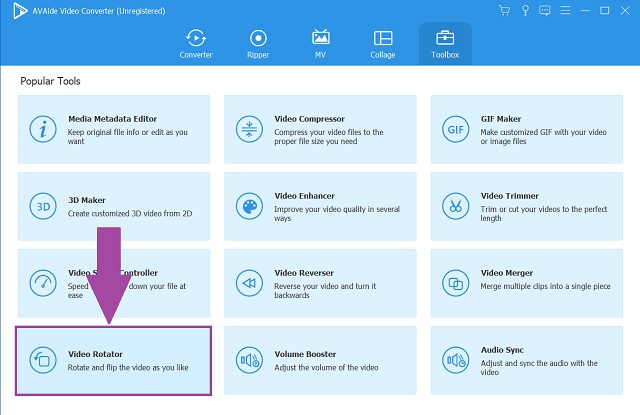
Passo 2Seleziona un file
Accanto a quello è semplicemente aggiungere o trascinare il tuo video sull'interfaccia.
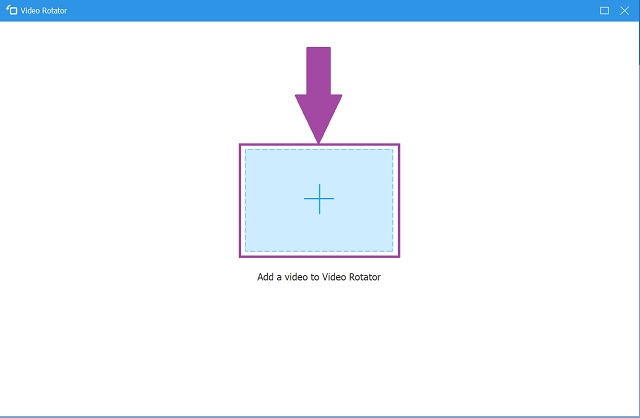
Passaggio 3Capovolgi il video
Ora puoi capovolgere il video premendo le due icone di capovolgimento sul pannello di rotazione. Con le opzioni di ribaltamento orizzontale e verticale. Puoi disporre e regolare in modo flessibile l'angolo e la direzione del tuo file video.
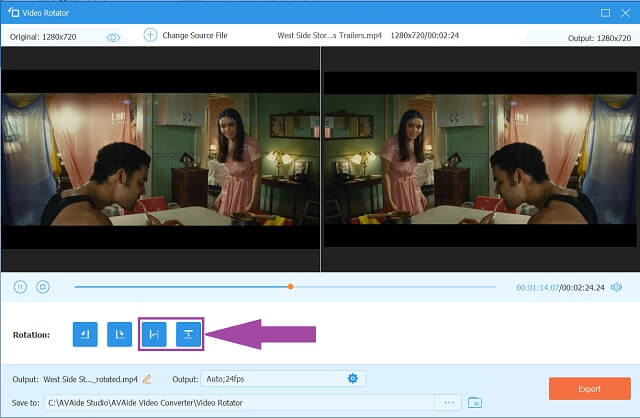
Passaggio 4Scegli il formato di output
Quindi, fare clic su Produzione per scegliere tra i contenitori di file disponibili nelle impostazioni video.
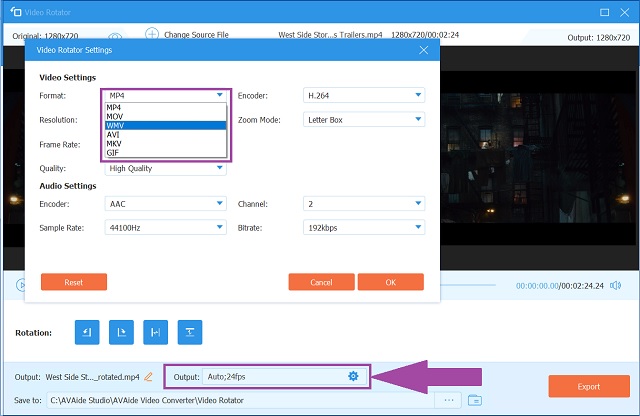
Passaggio 5Completa il processo
Infine, fai clic su Fatto pulsante per terminare il processo e salvare il file.
- Toolbox contiene strumenti popolari che possono essere utilizzati per il miglioramento multimediale.
- Scegli da un ampio elenco di contenitori di formati audio e video.
- Con preimpostazioni integrate per l'applicazione di filtri video.
- Realizzato con tecnologia di accelerazione avanzata.
- Supportato dai sistemi operativi Linux, Mac e Windows.
- Funzione di conversione audio e video.
- La versione di prova è limitata per l'uso gratuito.
2. Usa QuickTime per dispositivi Mac
QuickTime Player è il lettore predefinito per Mac, iPhone e iPad. Insieme alla sua capacità di riprodurre diversi file registrati, può anche modificare e migliorare i tuoi file esistenti. Ha numerose funzioni di editing video tra cui opzioni di rotazione e rotazione. Se sei un utente Mac, allora, questo è lo strumento più adatto a te. Qualunque sia il caso e la preoccupazione, puoi facilmente girare, capovolgere e ruotare i file video. Prendi in considerazione l'utilizzo di questo strumento su come convertire video flip e vedere di persona risultati migliori.
Passo 1Sul tuo dispositivo Mac, nel lettore QuickTime sul tuo Mac, apri il filmato.
Passo 2Successivamente, nella barra dei menu, fare clic su Mostra clip pulsante, quindi scegli una clip o un video che desideri caricare. Si noti che il selezionato è delineato in giallo.
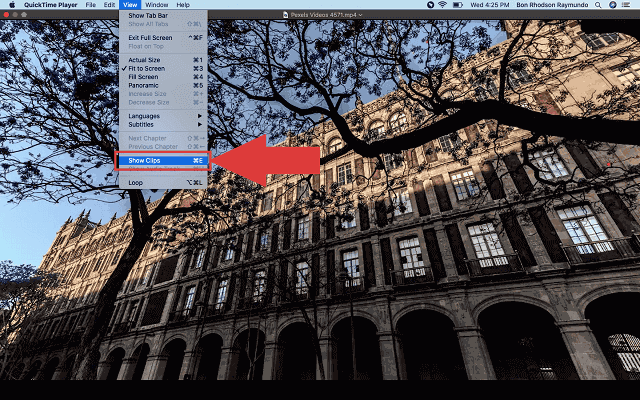
Passaggio 3Dal menu Modifica, scegli di Capovolgi orizzontalmente o Capovolgi verticalmente pulsanti a seconda della scelta.
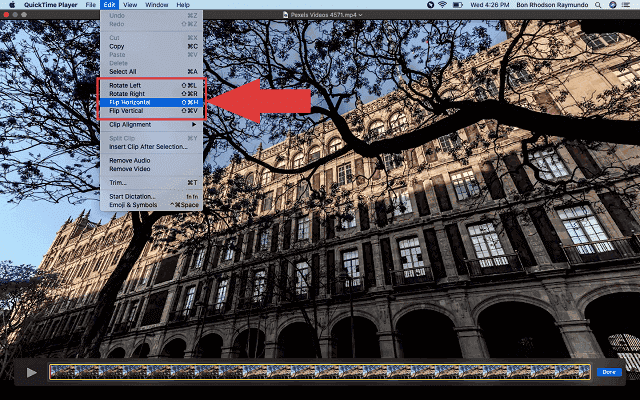
Passaggio 4Una volta terminato tutto, puoi facilmente fare clic su Fatto pulsante per salvare i file video.
- Applicazione Mac integrata.
- Lettore multimediale ed editor con uscite ad alta risoluzione.
- Compatibilità limitata ai sistemi operativi.
Parte 2. Come riprodurre file video capovolti su Mac
Impara a riprodurre i tuoi video su iMovie
E se vuoi riprodurre subito i tuoi file flip, puoi farlo con l'aiuto di iMovie. Questo è anche uno strumento nativo per gli utenti Mac. Quando crei un film, puoi aggiungere degli effetti fantastici al tuo capolavoro. O forse è necessario apportare varie modifiche affinché appaia correttamente. Sapere come convertire video flip su iMovie e usali per riprodurli immediatamente, semplicemente eseguendo i passaggi scritti di seguito.
Passo 1Prima di tutto, seleziona la tua clip nella Timeline in basso.
Passo 2Successivamente, fare clic su Filtro clip ed effetto audio pulsante nella barra degli strumenti situata sopra il Visualizzatore.
Passaggio 3Infine, quando il Scegli Filtro clip si apre il pannello, fare clic su Capovolto pulsante.
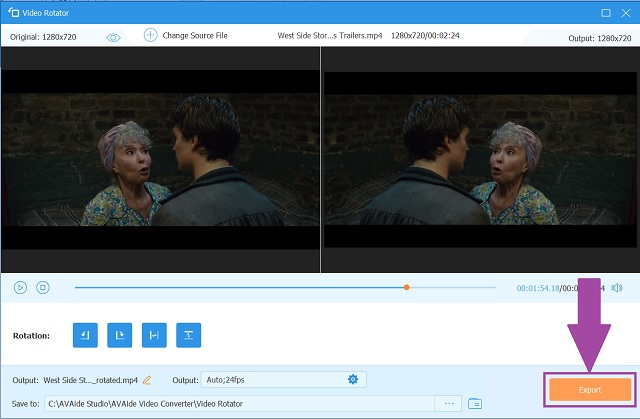
- Software gratuito per dispositivi iOS e macOS.
- I file possono essere modificati e migliorati.
- Formati video limitati.
- Confuso e incomprensibile soprattutto per i principianti.
Parte 3. Domande frequenti su Flipping Video
Come faccio a capovolgere un video gratuitamente?
Ci sono molti strumenti che non richiedono il pagamento di alcun canone. Si tratta di soluzioni online a cui è possibile accedere su Internet. Uno tra i quali è il Convertitore video gratuito AVAide. Questo è uno strumento completo che offre molti usi.
Posso capovolgere il mio video utilizzando un iPhone?
Il modo migliore per capovolgere il tuo video su iPhone è utilizzare la sua galleria predefinita che è l'app Foto. Puoi utilizzarlo facendo rapidi passaggi.
Come posso usare il mio Android per capovolgere i video?
È possibile convertire video flip utilizzando il tuo dispositivo Android. Ad esempio, puoi divertirti a utilizzare l'app Clideo semplicemente scaricandola e installandola su un telefono Android.
Per riassumere questo post, AVAide Video Converter, QuickTime e iMovie sono potenti strumenti da visitare e a cui accedere. Questi programmi possono darti una conoscenza semplificata e chiara su come convertire video flip su piattaforme Mac e Windows. Innegabilmente, uno è migliore degli altri, AVAide Video Converter è uno strumento ideale per tutte le occasioni. È possibile accedervi e installarlo su diversi dispositivi e sistemi operativi come Mac e Windows. Inoltre, offre tonnellate di menu multimediali che puoi navigare senza competenze preliminari.
La tua cassetta degli attrezzi video completa che supporta oltre 350 formati per la conversione in qualità senza perdita di dati.



 Download sicuro
Download sicuro


